Многие пользователи iPhone жалуются, что на iPhone 14 пропала папка "Отправленные"; им нужна помощь в поиске пропавших писем. Когда это происходит, отправленные электронные письма доставляются, так же как и ответы. Однако отправленные письма не отображаются в папке "Отправленные" на iOS 14. В этой статье вы узнаете причину того, почему отправленные письма не отображаются в папке "Отправленные" на iOS 14 и как решить эту проблему, чтобы она не повторялась в будущем.
Почему электронная почта iPhone не отображается на iOS 14
Отправка электронной почты с iPhone - обычная задача для любого пользователя iPhone, поскольку единственным требованием является надежное подключение к интернету, в основном доступное в настоящее время. Большинство таких писем появляются с подписью "Отправлено с моего iPhone", что нравится большинству пользователей.
Однако поиск сообщений электронной почты, которые вы отправляли с этого устройства, может оказаться весьма затруднительной задачей. Отправленные сообщения не отображаются в папке отправленных сообщений iPhone на iOS 14 может быть связано с нестабильной работой интернета, и поэтому отправленные сообщения не могут быть загружены, когда это необходимо. Стабилизация интернета может действительно помочь решить проблему, если она действительно является причиной проблемы.
Другой причиной отсутствия папки "Отправленные" на iPhone 14 может быть нестабильная работа приложения Почта, которая часто вызвана ошибками. Это помехи, которые приводят к многократным сбоям в работе приложения Почта, пока приложение не будет обновлено или удалено и установлено заново.
Отправленные письма не отображаются в папке "Отправленные" на iOS 14 также могут быть вызваны тем, что у вас несколько учетных записей электронной почты и вы не знаете, с какой учетной записи было отправлено сообщение. Процесс поиска конкретных отправленных писем может стать довольно утомительным, если искать их в нескольких разных папках.
В других случаях отправленные письма не отображаются в папке "Отправленные" на iOS 14 или папка "Отправленные" вовсе отсутствует на устройстве, что может быть связано с различными условными наименованиями папки "Отправленные" в разных почтовых клиентах.
Еще одна существенная причина, по которой отправленные электронные письма не отображаются на iPhone на iOS 14, заключается в том, что в этих устройствах есть конфигурация по умолчанию. Это приводит к тому, что отправленные письма хранятся локально, а не на сервере. Поэтому, когда отправленный почтовый ящик находится на iPhone, а не на сервере, вы обязательно столкнетесь с этой проблемой в какой-то определенный момент.
Как устранить пропажу папки "Отправленные" на iOS 14
1. Добавление папки "Все отправленные"
Если отправленные письма не отображаются в папке "Отправленные" iPhone на iOS 14 из-за того, что на вашем устройстве несколько учетных записей электронной почты, лучшим решением будет добавить папку "Все отправленные" в приложении "Почта". В ней будут храниться все отправленные сообщения электронной почты на вашем устройстве, хотя на многих iPhone она часто скрыта по умолчанию.
Чтобы добавить папку "Все отправленные";
- Откройте приложение "Почта" и перейдите к опции "Почтовые ящики" в левом верхнем углу экрана.
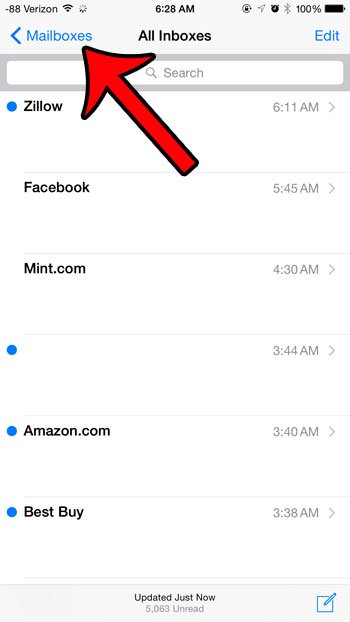
- Выберите функцию "Редактировать", затем прокрутите вниз и выберите кружок слева от "Все отправленные".
- Теперь нажмите на функцию "Готово" в правом верхнем углу экрана.
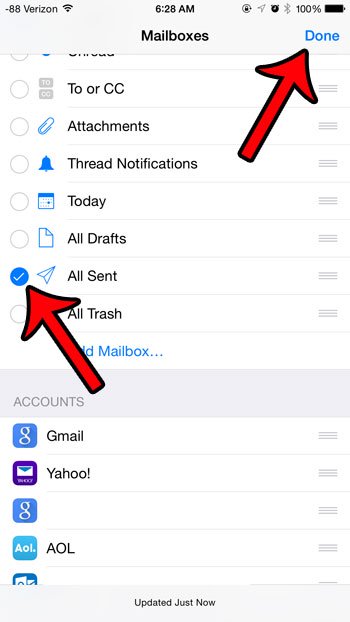
Теперь в меню "Почтовые ящики" у вас должна появиться папка "Все отправленные". Открыв ее, вы найдете все сообщения, которые были отправлены с учетных записей электронной почты IMAP на вашем устройстве, а также сообщения, которые были отправлены с iPhone через почтовые учетные записи POP3.
2. Настройка папки отправленных сообщений на основе сервера
Если проблема отсутствия папки отправленных на iPhone 14 основана на сервере, вы можете решить ее, убедившись, что почтовый ящик отправленных находится на сервере, а не на iPhone. Для этого;
- Перейдите в настройки
- И выберите "Почта", "Контакты", "Календари"
- Выберите учетную запись электронной почты
- В разделе IMAP нажмите на учетную запись (если она настроена как POP, убедитесь, что вы удалили учетную запись и повторно добавили ее как учетную запись IMAP)
- Выберите "Дополнительно" внизу
- В разделе "Поведение почтового ящика" выберите "Отправленный почтовый ящик"
- Убедитесь, что папка с именем "Отправлено" включена в раздел "На сервере"
Теперь почта, отправленная с iPhone, будет храниться в центральной папке "Отправленные" на сервере. Также рекомендуется ежемесячно перемещать старую почту в папке "Входящие" и "Отправленные" в архивную папку.
Лучший редактор PDF на iPhone/iPad для iOS 14 - PDFelement для iOS
Решая проблему, почему отправленные письма не отображаются на iPhone на iOS 14, вы не должны забывать о своих важных PDF-файлах. Используя такой уникальный инструмент, как PDFelement для iOS, вы сможете эффективно управлять большой или маленькой организацией. Этот инструмент позволяет легко создавать оригинальные PDF-документы путем редактирования и конвертирования в различные форматы документов, поэтому выставление счетов клиентам или составление предложений превращается в легкий и увлекательный процесс.

С PDFelement для iOS на вашем iPad или iPhone вы можете легко открывать PDF-файлы и просматривать их вертикально или горизонтально. Он предоставляет вам различные опции для редактирования в верхней части, например, опции аннотаций. Эти инструменты помогут вам раскрасить, стереть и подчеркнуть текст. PDFelement для iOS также позволяет вставлять в документы PDF различные фигуры, в том числе круги, стрелки и прямоугольники. Кроме того, с помощью камеры можно сделать снимок, который сразу же превратится в PDF-документ и будет включен в ваш файл.
Поэтому приобретение PDFelement для iOS выгодно, так как оно упрощает интеграцию нескольких нетекстовых элементов. Она позволяет создавать визуально привлекательные файлы, которые не только легко читаются, но и выглядят привлекательно, что способствует привлечению клиентов по всему миру.
 100% Безопасно | Без рекламы |
100% Безопасно | Без рекламы |







